Melhore a pesquisa e o acesso a aplicativos do Windows 11 com os plug-ins PowerToys Run

O PowerToys Run tem sido uma ferramenta valiosa já há algum tempo. Ele fornece uma interface inspirada na caixa de diálogo Executar, projetada com um layout mais amigável, permitindo que os usuários realizem uma variedade de tarefas enquanto permanecem no teclado. O aplicativo já é rico em recursos, permitindo pesquisas na web, conversões de unidades, ajustes de configurações do sistema e pesquisas de arquivos. No entanto, a inclusão de suporte a plug-ins externos aprimora significativamente suas capacidades além das funções fundamentais.
Nos últimos meses, surgiu uma série de novos plugins — tanto oficiais quanto de desenvolvedores terceirizados — que vale a pena destacar.
Um recurso de destaque que aprecio é a capacidade de interagir com o WinGet diretamente da barra Run, o que poupa o incômodo de iniciar um terminal para gerenciar pacotes instalados ou adquirir um novo software. Além disso, há um plugin disponível para o Scoop, uma ferramenta confiável de gerenciamento de pacotes.
Também descobri outro plugin prático chamado BrowserSearch , que me permite revisitar sites e páginas que naveguei anteriormente diretamente do terminal Executar.
Este plugin é compatível com navegadores populares e também com alguns menos conhecidos, incluindo o Waterfox, eliminando a necessidade de abrir navegadores individuais e adivinhar onde parei.

Você também pode gostar do plugin Process Killer , um dos meus favoritos, que permite encerrar processos sem precisar iniciar o Gerenciador de Tarefas para tarefas tão triviais.
Além disso, você pode acessar o ChatGPT diretamente na barra Executar; no entanto, ele abre os resultados em uma nova aba do navegador, ignorando assim as etapas usuais de iniciar um navegador e inserir uma consulta de pesquisa.
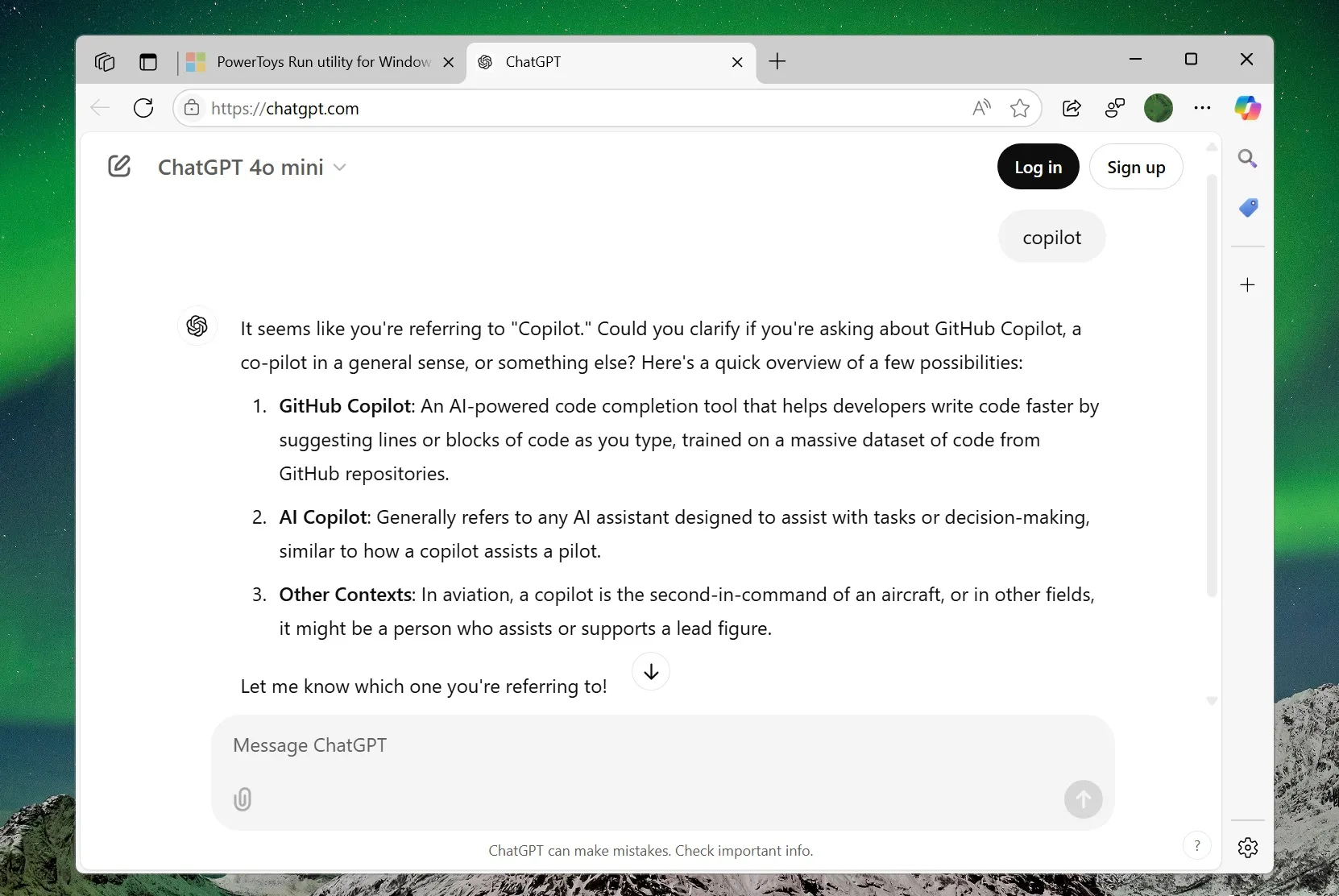
Embora possa não ser essencial, esse recurso pode ser atraente para alguns usuários. Seria ainda melhor se pudesse funcionar diretamente na barra Run, expandindo-a e adicionando opções de rolagem.
Também há vários plugins de terceiros disponíveis. Por exemplo, o plugin Spotify permite que você pesquise e reproduza música, e o plugin RDP permite uma conexão Remote Desktop do seu PC.
Como instalar e usar plugins no PowerToys Run
Curioso sobre como incorporar esses plugins?
- Primeiro, obtenha os PowerToys na Microsoft Store.
- Em seguida, baixe o arquivo do pacote mais recente no seu computador, certificando-se de fechar todas as instâncias ativas do PowerToys.
- Descompacte os arquivos compactados na pasta Downloads .
- Abra o menu Iniciar, insira o seguinte caminho e pressione Enter para navegar até a pasta Plugin:
%LOCALAPPDATA%\Microsoft\PowerToys\PowerToys Run\Plugins\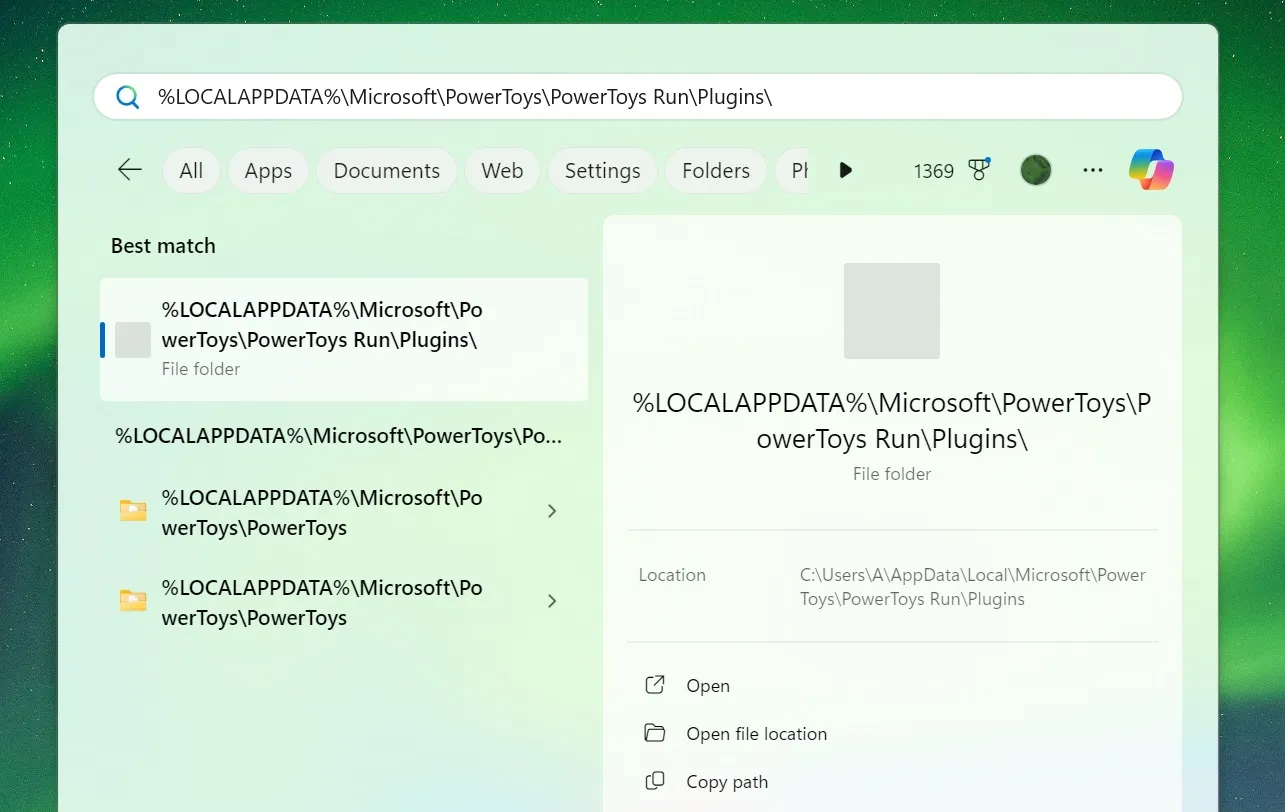
- Transfira ou copie a pasta do plugin extraído para este local e feche todas as janelas abertas do Explorador de Arquivos.
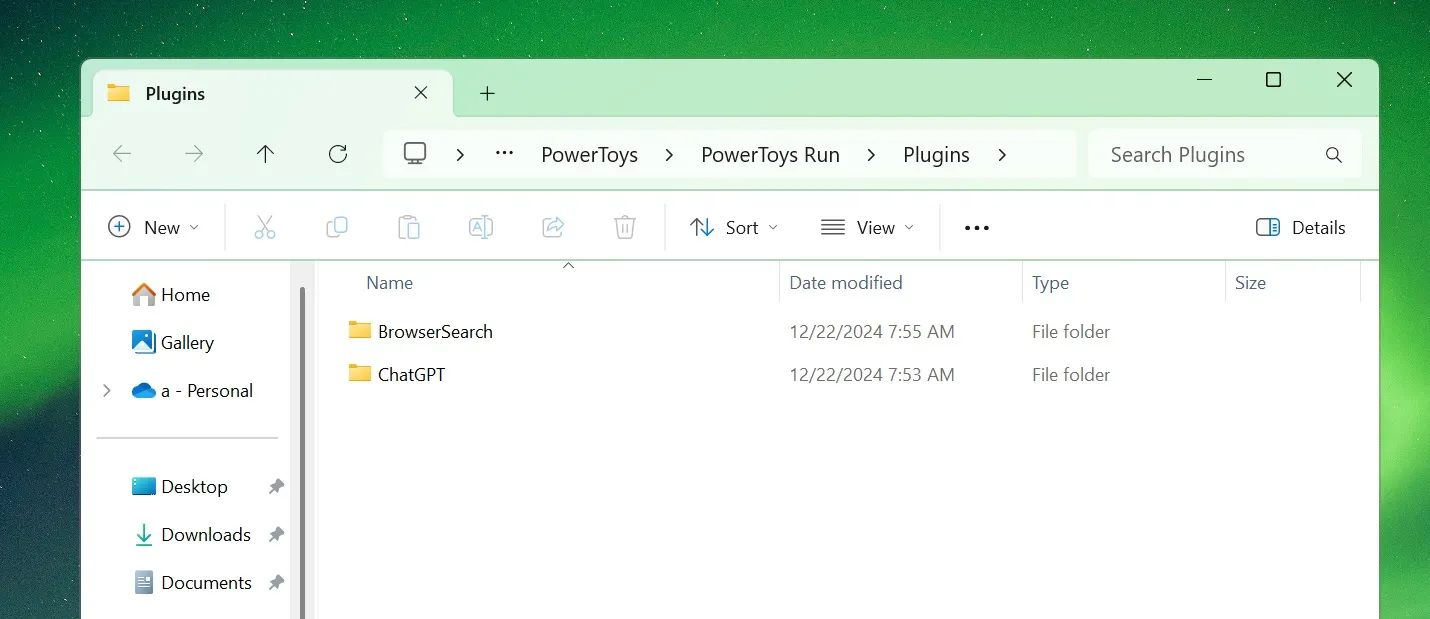
- Reinicie o PowerToys e verifique a seção Plugin do recurso Run para ativar o plugin recém-adicionado, caso ele ainda não esteja habilitado. Certifique-se de anotar o comando de ativação direta específico , que normalmente é um caractere ou uma palavra curta.
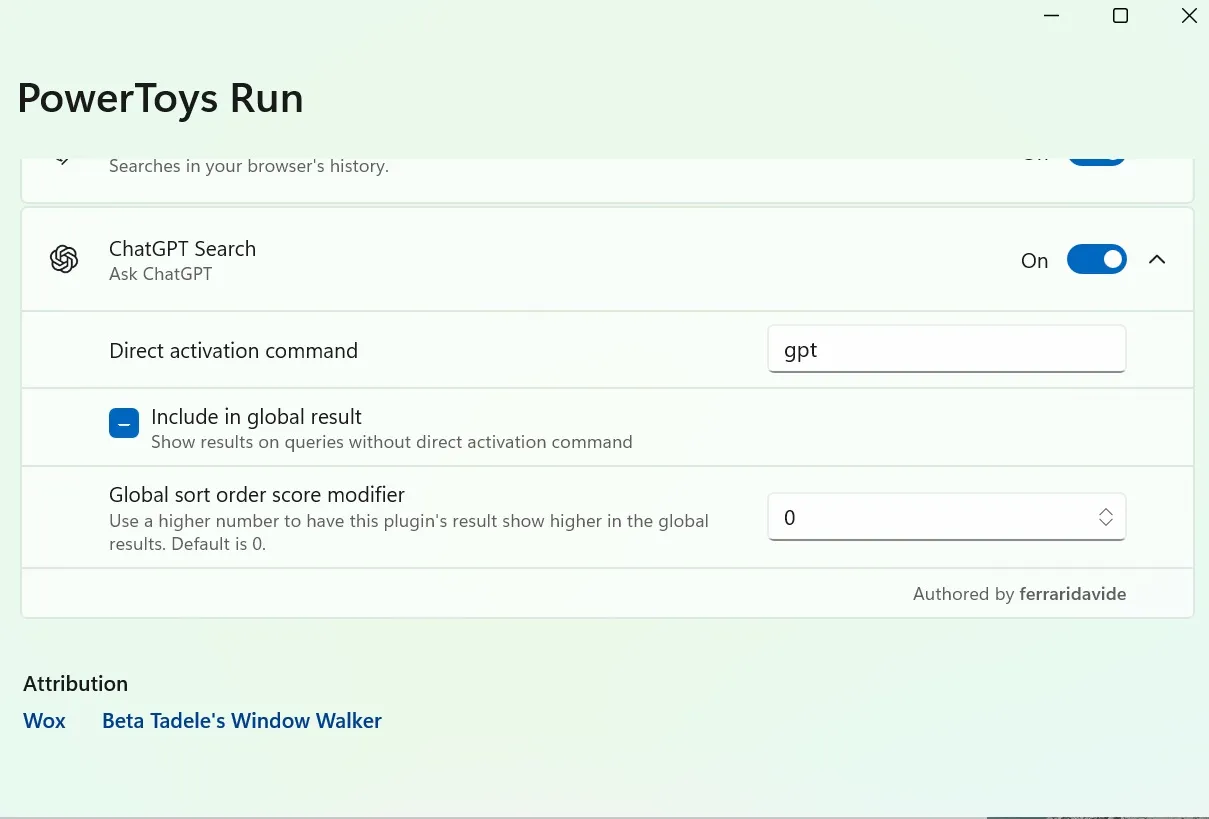
- Por exemplo, para utilizar o plugin ChatGPT, eu inseriria o comando GPT na barra Executar, anexaria minha consulta e pressionaria Enter .
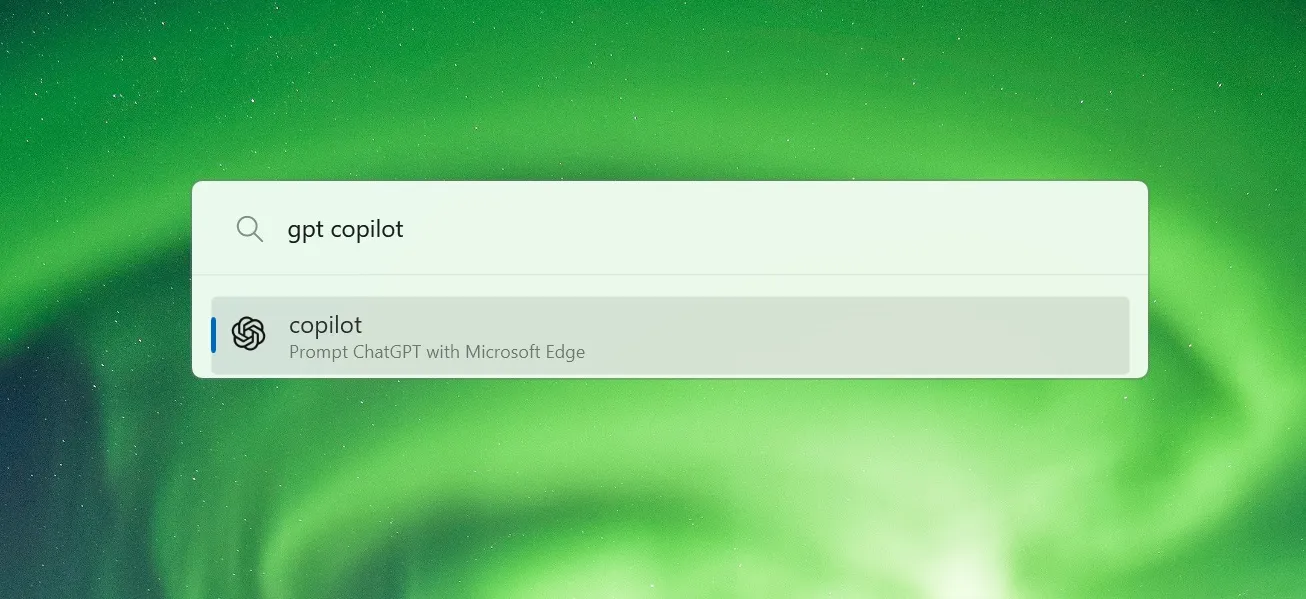
Se você encontrar algum problema com os plugins, é aconselhável verificar novamente as instruções oficiais. No entanto, uma simples reinicialização do PC geralmente resolve a maioria dos problemas.



Deixe um comentário